
Creare un video in Clips
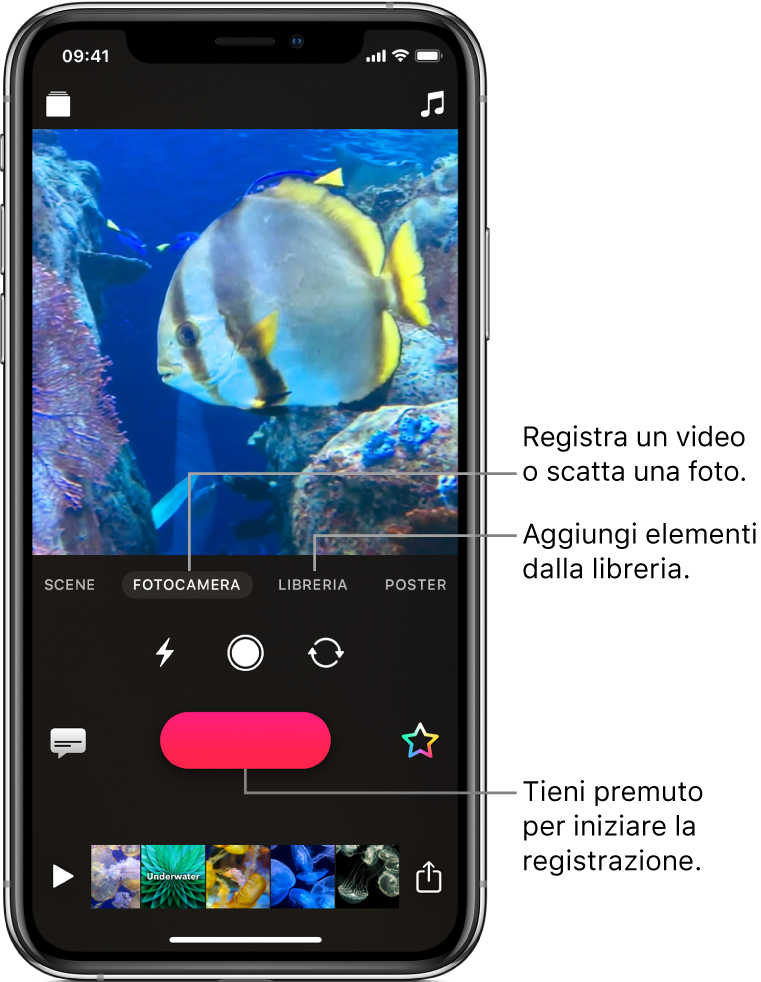
Crea un nuovo progetto video
Nell'app Clips
 , tocca
, tocca  in alto a sinistra.
in alto a sinistra.Tocca “Crea nuovo”
 .
.
Registrare un clip o scattare una foto
Nell'app Clips
 , tocca Fotocamera.
, tocca Fotocamera.Per passare dalla fotocamera anteriore a quella posteriore e viceversa, tocca
 .
.Esegui una delle seguenti operazioni:
Registrare un clip video: tieni premuto il pulsante rosso Registra.
Scattare una foto: tocca il pulsante Otturatore, quindi tieni premuto il pulsante Registra per la quantità di tempo che desideri che la foto venga visualizzata nel video.
Aggiungere una foto o un clip dalla libreria
Nell'app Clips
 , tocca Libreria, quindi tocca una foto o un clip.
, tocca Libreria, quindi tocca una foto o un clip.Tieni premuto il pulsante Registra per la quantità di tempo che desideri che la foto o il clip vengano visualizzati.
Copiare un'immagine da una pagina web
In Safari, tieni premuta un'immagine, quindi tocca Copia.
Nell'app Clips
 , tocca Fotocamera, tieni premuta l'immagine nel visualizzatore, quindi tocca Incolla.
, tocca Fotocamera, tieni premuta l'immagine nel visualizzatore, quindi tocca Incolla.Tieni premuto il pulsante Registra per la quantità di tempo che desideri che l'immagine venga visualizzata.
Utilizza le immagini soltanto se disponi dell'autorizzazione necessaria.
Aggiungere una voce fuoricampo durante la registrazione
Nell'app Clips
 , parla durante la registrazione.
, parla durante la registrazione.Per creare titoli animati con la tua voce, consulta Aggiungere titoli live.
Suggerimento: in fase di registrazione di una foto o un clip dalla tua libreria oppure di un’immagine da una pagina web, puoi trascinare per far scorrere il contenuto e pizzicare per ingrandire o rimpicciolire.